第一章 信息与信息技术复习与知识点归纳
信息技术知识点

第一章《信息与信息技术》知识点 1.1信息及其特征一、信息的概念信息是事物的运动状态及其状态变化的方式。
☆信息与载体密不可分,没有无载体的信息,没有载体便没有信息,信息必须通过载体才能显示出来。
二、信息的一般特征1、载体依附性信息不能独立存在,必须依附于一定的载体,而且,同一个信息可以依附于不同的载体。
信息按载体不同可分为(文字、图形(图象)、声音、动画、视频)。
信息的载体依附性使信息具有可存储、可传递、可转换的特点。
2、价值性☆信息是有价值的,人类离不开信息。
物质、能量和信息是构成世界的三大要素。
☆信息与物质、能量不同,表现在两方面:一方面它可以满足人们精神领域的需求;另一方面,可以促进物质、能量的生产和使用。
GPS:全球定位系统☆另外,信息又是可以增殖的。
☆信息只有被人们利用才能体现出其价值,而有些信息的价值则可能尚未被我们发现。
3、时效性信息会随着时间的推移而变化,如交通信息,天气预报等。
时效性与价值性紧密相连,信息如果没有价值也就无所谓时效了。
4、共享性----信息不同于物质、能量的主要方面信息共享一般不会造成信息的丢失,也不会改变信息的内容。
1.2日新月异的信息技术一、信息技术的悠久历史1、信息技术(IT:Information Technology)是指一切与信息的获取加工表达交流管理和评价等有关的技术。
2、信息技术的五次革命第一次信息技术革命是语言的使用,是从猿进化到人的重要标志;第二次信息技术革命是文字的创造,使信息的存储和传递首次超越了时间和地域的局限;第三次信息技术革命是印刷术的发明,为知识的积累和传播提供了更可靠的保证;第四次信息技术革命电报、电话、广播、电视的出现和普及,进一步突破了时间和空间的限制;第五次信息技术革命是计算机技术与现代通信技术的普及应用,将人类社会推进到了数字化信息时代。
信息技术在不断更新,但一些古老的信息技术仍在使用,不能因为出现了新的信息技术就抛弃以前的信息技术。
信息技术复习重点

信息技术复习重点第一章信息、信息科学与信息技术1.1探索信息的真谛1.1.1信息1.什么是信息就一般意义而言,信息可以理解成消息、情报、知识、见闻、通知、报告、事实、数据等等。
信息的传播过程是???1.1.3香农对信息的定义香农认为:信息是有秩序的量度,是人们对事物了解的不确定性的消除或减少。
信息是对组织程度的一种测度,信息能使物质系统有序性增强,减少破坏、混乱和噪音。
香农提出:信息的传播过程是“信源”把要提供的信息经过“信道”传递给“信宿”,信宿接收这些经过“译码”的信息符号的过程。
信道是在物理线路上划分的逻辑通道。
在香农确定信息量名称时,将热力学中的“熵”的概念应用到信息领域。
一个系统的熵就是它的无组织程度的度量。
香农是现代信息论的创始人香农信息论的局限性:主要是由于狭义信息论没有解决信息的语义问题和有效性问题。
1.1.6 数据、消息、信号与信息的区别1.数据数据是对客观实体的一种描述形式,是信息的载体。
信息和数据的区别可以理解为:数据是未加工的信息,而信息是数据经过加工以后的能为某个目的使用的数据,信息是数据的内容或诠释。
数据可分为模拟数据和数字数据两种形式。
2.消息信息论的先驱哈特莱认为信息是包含在消息中的抽象量,消息是具体的,其中蕴含着信息。
按照香农理论,在通信过程中,信息总是经过编码(符号化)成为消息以后,才能经由媒介传播的,而信息的接收者收到信息后,总是要经过译码(解读)才能获取其中的信息的。
3.信号把消息变换成适合信道传输的物理量,这种物理量称为信号。
信号是数据的电磁或光脉冲编码。
信号可以分为模拟信号和数字信号。
1.2信息科学1.2.1 信息科学的产生与定义信息和控制是信息科学的基础和核心。
什么是信息科学:信息科学以香农创立的信息论为理论基础,以现代科学方法论作为主要研究方法、以研究信息及其运动规律为主要内容、以扩展人的信息功能作为主要研究目标的一门科学。
信息科学是以信息为基本研究对象,以信息的运动规律和应用方法为主要研究内容,这是信息科学有别于一切传统科学最基本的特征。
信息技术第一册基础知识复习大全
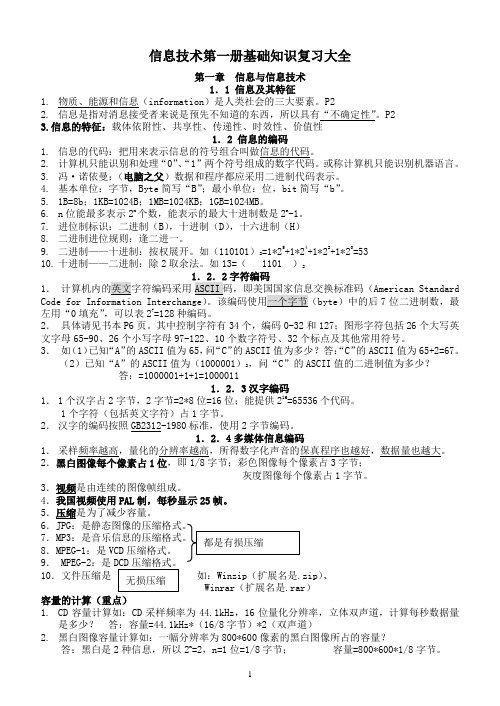
信息技术第一册基础知识复习大全第一章信息与信息技术1.1 信息及其特征1.物质、能源和信息(information)是人类社会的三大要素。
P22.信息是指对消息接受者来说是预先不知道的东西,所以具有“不确定性”。
P23.信息的特征:载体依附性、共享性、传递性、时效性、价值性1.2 信息的编码1.信息的代码:把用来表示信息的符号组合叫做信息的代码。
2.计算机只能识别和处理“0”、“1”两个符号组成的数字代码。
或称计算机只能识别机器语言。
3.冯·诺依曼:(电脑之父)数据和程序都应采用二进制代码表示。
4.基本单位:字节,Byte简写“B”;最小单位:位,bit简写“b”。
5.1B=8b;1KB=1024B;1MB=1024KB;1GB=1024MB。
6.n位能最多表示2n个数,能表示的最大十进制数是2n-1。
7.进位制标识:二进制(B),十进制(D),十六进制(H)8.二进制进位规则:逢二进一。
9.二进制——十进制:按权展开。
如(110101)2=1*25+1*24+1*22+1*20=5310.十进制——二进制:除2取余法。
如13=( 1101 )2字符编码1.American Standardbyte)中的后7位二进制数,最左用“0填充”,可以表27=128种编码。
2.具体请见书本P6页。
其中控制字符有34个,编码0-32和127;图形字符包括26个大写英文字母65-90、26个小写字母97-122、10个数字符号、32个标点及其他常用符号。
3.如(1)已知“A”的ASCII值为65,问“C”的ASCII值为多少?答:“C”的ASCII值为65+2=67。
(2)已知“A”的ASCII值为(1000001)2,问“C”的ASCII值的二进制值为多少?答:=1000001+1+1=10000111.2.3汉字编码1.1个汉字占2字节,2字节=2*8位=16位;能提供216=65536个代码。
高一第一学期信息科技第1章信息与信息技术考纲整理

第一章信息与信息技术第一节信息概念1.人类社会三大资源:物质、能源、信息2.信息的作用:信息是能够用来消除不确定性的东西——香农3.信息的特征:传载性、共享性、可处理性、时效性4.信息的载体:文字、声音、图象、声音、视频等数据是信息的载体。
承载文字、声音、图象、声音、视频等数据的物质也是信息的载体。
第二节信息与数字化计算机内部采用二进制进行运算和存储——冯·诺依曼信息的数字化:把各种形式的信息转化为二进制数形式的过程,又称为信息的编码。
一、进位计数制:简称进位制,是按进位方式实现计数的一种规则。
(二)不同数制的转换:1.十进制转成二进制、八进制、十六进制:除以*取余,逆序排列(1)十进制转成二进制例:(46)10=(101110)2(2)十进制转成八进制例:(46)10=( 56 )8(3)十进制转成十六进制例:(46)10=( 2E )162.二进制、八进制、十六进制转换成十进制:按权展开求和(1)二进制转成十进制例:(101110)2=1*25+0*24+1*23+1*22+1*21+0*20=32+8+4+2=46(2)八进制转成十进制例:(56)8=5*81+6*80=40+6=(46)10(3)十六进制转成十进制例:(2E)16=2*161+14*160=32+14=(46)103.二进制转换成八进制、十六进制:3位(4位)变1位(1)二进制转成八进制:把二进制数从低位到高位按3位一组划分,每组用1位八进制数表示,高位不足3位二进制数的,可以用“0”补齐。
例:(101110)2=( 56)8(2)二进制转成十六进制:把二进制数从低位到高位按4位一组划分,每组用1位十六进制数表示,高位不足4位二进制数的,可以用“0”补齐。
例:(101110)2=(2E)164.八进制、十六进制转换成二进制:1位变3位(4位)(1)八进制转成二进制:把每个八进制用3位二进制表示例:(56)8=(101110 )2(2)十六进制转成二进制:把每个十六进制用4位二进制表示例:(2E)16=(101110)2二、信息编码(一)英文字符的编码(1)包括:控制符34个、阿拉伯数字10个、大小写英文字母各26个、标点符号和运算符32个。
高中信息技术 会考 知识点梳理
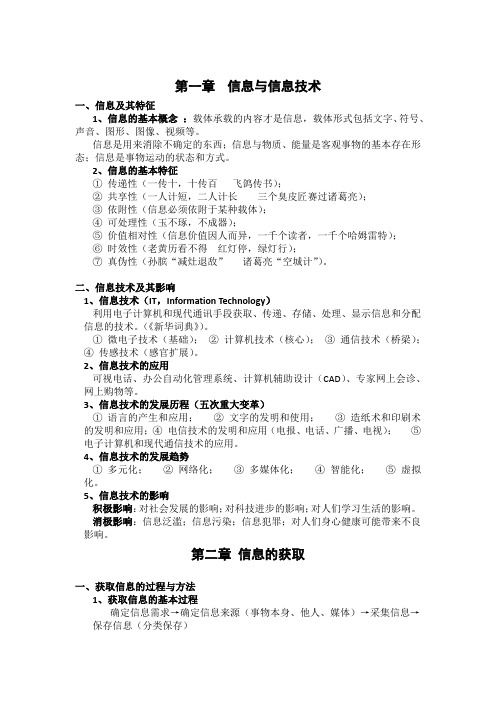
第一章信息与信息技术一、信息及其特征1、信息的基本概念:载体承载的内容才是信息,载体形式包括文字、符号、声音、图形、图像、视频等。
信息是用来消除不确定的东西;信息与物质、能量是客观事物的基本存在形态;信息是事物运动的状态和方式。
2、信息的基本特征①传递性(一传十,十传百飞鸽传书);②共享性(一人计短,二人计长三个臭皮匠赛过诸葛亮);③依附性(信息必须依附于某种载体);④可处理性(玉不琢,不成器);⑤价值相对性(信息价值因人而异,一千个读者,一千个哈姆雷特);⑥时效性(老黄历看不得红灯停,绿灯行);⑦真伪性(孙膑“减灶退敌”诸葛亮“空城计”)。
二、信息技术及其影响1、信息技术(IT,Information Technology)利用电子计算机和现代通讯手段获取、传递、存储、处理、显示信息和分配信息的技术。
(《新华词典》)。
①微电子技术(基础);②计算机技术(核心);③通信技术(桥梁);④传感技术(感官扩展)。
2、信息技术的应用可视电话、办公自动化管理系统、计算机辅助设计(CAD)、专家网上会诊、网上购物等。
3、信息技术的发展历程(五次重大变革)①语言的产生和应用;②文字的发明和使用;③造纸术和印刷术的发明和应用;④电信技术的发明和应用(电报、电话、广播、电视);⑤电子计算机和现代通信技术的应用。
4、信息技术的发展趋势①多元化;②网络化;③多媒体化;④智能化;⑤虚拟化。
5、信息技术的影响积极影响:对社会发展的影响;对科技进步的影响;对人们学习生活的影响。
消极影响:信息泛滥;信息污染;信息犯罪;对人们身心健康可能带来不良影响。
第二章信息的获取一、获取信息的过程与方法1、获取信息的基本过程确定信息需求→确定信息来源(事物本身、他人、媒体)→采集信息→保存信息(分类保存)2、采集信息的方法:检索媒体(阅读书刊、收看电视、搜索网页等);与他人交流(听讲座、请教专家等);亲自探究事物本身(观察、实验、调查等)。
信息技术必修各章节会考复习知识点
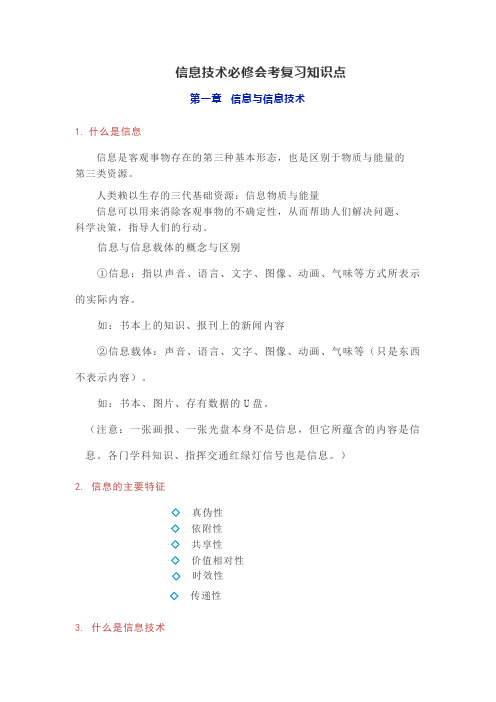
信息技术必修会考复习知识点第一章信息与信息技术1.什么是信息信息是客观事物存在的第三种基本形态,也是区别于物质与能量的第三类资源。
人类赖以生存的三代基础资源:信息物质与能量信息可以用来消除客观事物的不确定性,从而帮助人们解决问题、科学决策,指导人们的行动。
信息与信息载体的概念与区别①信息:指以声音、语言、文字、图像、动画、气味等方式所表示的实际内容。
如:书本上的知识、报刊上的新闻内容②信息载体:声音、语言、文字、图像、动画、气味等(只是东西不表示内容)。
如:书本、图片、存有数据的U盘。
(注意:一张画报、一张光盘本身不是信息,但它所蕴含的内容是信息。
各门学科知识、指挥交通红绿灯信号也是信息。
)2. 信息的主要特征◇真伪性◇依附性◇共享性◇价值相对性◇时效性◇传递性3. 什么是信息技术信息技术(Information Technology, IT)是指在信息的获取、整理、加工、存储、传递和利用过程中所采用的技术和方法。
从本质上说,信息技术是人类在了解、把握和改善自身生存环境过程中实现获取信息、传递信息、存储信息、处理信息、控制信息等的相关技术,其作用是代替、扩展和延伸人的信息功能。
现代信息技术包括微电子技术、计算机技术、通信技术、控制技术、网络技术、存储技术等等,其中微电子技术是基础,计算机技术是核心。
技术的最根本基础。
4. 信息技术的历史自从人类诞生以来,信息技术已经经历了五次革命。
(1)第一次信息技术革命是语言的产生。
(2)第二次信息技术革命是文字的发明。
(3)第三次信息技术革命是造纸术和印刷术的发明。
(4)第四次信息技术革命是电报、电话、广播、电视的发明和普及应用。
(5)第五次信息技术革命(电子计算机的普及使用和计算机与通信技术的结合)始于20世纪60年代,这是一次信息传播和信息处理手段的革命,对人类社会产生了空前的影响,使信息数字化成为可能,信息产业应运而生。
5. 信息技术的发展趋势计算机的发展历程:代。
信息技术理论知识复习要点

★★★上机操作注意事项:一看清考试日期时间,提前15分钟到场等候,千万不要迟到;二带准考证、身份证;三做操作题时仔细看清题目,操作题一次性从头做到尾,一定要存盘;四不要早交卷,做完一定要检查。
信息技术理论知识复习要点第一部分信息技术基础(必修)【第一章信息与信息技术】1、信息论的奠基人之一香农认为“信息是用来消除不确定性的东西”。
★2、控制论的奠基人维纳提出“信息就信息,不是物质,也不是能量”,信息、物质、能量是人类所必须得三大资源。
3、利用文字、图形、图像、声音等形式作为载体,通过各种渠道传播的信号、消息或报道等内容,都可以称之为信息。
★4、信息的重要特征:①传递性(一传十,十传百)②共享性(一人计短,二人计长)③依附性和可处理性(玉不琢,不成器)④时效性(老黄历看不得)⑤价值相对性(一千个读者,一千个“哈姆雷特”)⑥真伪性(空城计、减灶退兵)5、信息技术(IT)主要包括计算机技术、通信技术、微电子技术和传感技术等。
计算机技术是信息处理的核心。
6、信息技术的五次发展历程:第一次是语言的产生和应用;第二次是文字的发明和使用;第三次是造纸术和印刷术的发明和应用;第四次是电报、电话、电视及其他通讯技术的发明和应用;第五次是电子计算机和现代通信技术的应用。
7、信息技术的发展趋势:①多元化;②网络化;③多媒体化;④智能化;⑤虚拟化。
8、计算机辅助技术(CAD)【第二章信息的获取】1、获取信息的基本过程:确定信息需求→确定信息来源→采集信息→保存信息2、根据不同的信息来源,信息采集有不同的方法:①通过检索媒体采集信息;②通过与他人交流采集信息;③通过亲自探究事物本身获取信息。
★3、计算机是以文件的扩展名来判断其类型的,其图标也会因文件类型的不同而各不相同。
★4、信息的存储格式文字.txt .doc .pdf .htm/.html图形图像.jpg .bmp .gif动画.gif .swf声音.wav .mp3 .mid .wma视频.mpg .rm/.rmvb .mov .avi .wmv5、网络信息检索的主要方法:①直接访问相关信息网页;②使用搜索引擎;③直接访问在线数据库;④使用BBS论坛。
第一章信息与信息技术知识点

第一章信息与信息技术知识点在当今这个高度信息化的时代,信息与信息技术已经成为我们生活中不可或缺的一部分。
无论是日常的交流沟通、工作学习,还是娱乐休闲,都离不开信息的获取、处理和传递。
接下来,让我们一起深入了解信息与信息技术的相关知识点。
一、信息的定义与特征首先,我们来探讨一下什么是信息。
信息可以被理解为对事物状态、特征和变化的描述。
它可以通过各种形式存在,如语言、文字、图像、声音等等。
例如,当您听到天气预报说明天会下雨,这就是一条信息;您在书中读到的知识、在手机上看到的新闻,也都是信息。
信息具有几个重要的特征。
首先是普遍性,信息无处不在,我们周围的世界充满了各种各样的信息。
其次是依附性,信息需要依附于一定的载体才能存在和传递,比如语言依附于声音、文字依附于纸张或电子设备。
信息还具有时效性,有些信息在特定的时间内才有价值,过了这个时间可能就不再有用。
此外,信息还具有可传递性、可共享性和可处理性等特征。
二、信息的获取要获取信息,我们需要运用各种方法和手段。
常见的信息获取渠道包括:通过感官直接观察周围的环境,比如用眼睛看、用耳朵听;利用各种媒体,如电视、报纸、网络等;与他人交流也是获取信息的重要方式,通过对话、询问、讨论等可以获得他人所拥有的信息。
在信息获取的过程中,我们需要明确自己的需求,选择合适的信息来源,并采用有效的方法进行收集。
同时,还需要对获取到的信息进行筛选和鉴别,确保其准确性和可靠性。
三、信息的加工与处理获取到的原始信息往往不能直接满足我们的需求,需要进行加工和处理。
信息加工包括对信息的分类、整理、分析、综合等操作。
通过这些处理,可以使信息更加有条理、更有价值。
例如,我们对一组学生的考试成绩进行统计分析,计算平均分、排名等,这就是对信息的加工处理。
在处理信息时,我们可以使用各种工具和技术,如计算机软件、统计方法等。
四、信息的存储为了方便以后使用和查询,我们需要对处理后的信息进行存储。
信息存储的方式多种多样,有传统的纸质存储,如书籍、文件等;也有现代的电子存储,如硬盘、光盘、云存储等。
第一章信息与信息技术知识点

第一章《信息与信息技术》知识点1.1信息及其特征一、信息的概念“信息”这个名词被广泛应用于生活、生产、商业、科技等各个领域,它通常作为消息、情报、数据、知识以及信号的统称。
目前大家比较容易接受的定义是:"信息是客观存在的一切事物通过物质载体所发出的消息、情报、指令、数据和信号中所包含的一切可传递和交换的内容。
("教材也引用了一个定义:信息是事物的运动状态及其状态变化的方式)☆信息与载体密不可分,没有无载体的信息,没有载体便没有信息,信息必须通过载体才能显示出来。
二、信息的一般特征1、载体依附性信息不能独立存在,必须依附于一定的载体,而且,同一个信息可以依附于不同的载体。
信息按载体不同可分为文字、图形(图象)、声音、动画、视频。
信息的载体依附性使信息具有可存储、可传递、可转换的特点。
2、价值性☆信息是有价值的,人类离不开信息。
物质、能量和信息是构成世界的三大要素。
☆信息与物质、能量不同,它不能给人们直接带来物质上的满足,其价值主要体现在两方面:一方面它可以满足人们精神领域的需求;另一方面,可以促进物质、能量的生产和使用。
☆另外,信息又是可以增殖的。
☆信息只有被人们利用才能体现出其价值,而有些信息的价值则可能尚未被我们发现。
3、时效性信息往往反映的只是事物某一特定时刻的状态,会随着时间的推移而变化,如交通信息,天气预报等。
时效性与价值性紧密相连,信息如果没有价值也就无所谓时效了。
4、共享性——信息不同于物质、能量的主要方面。
信息共享一般不会造成信息的丢失,也不会改变信息的内容。
1.2日新月异的信息技术一、信息技术的悠久历史信息技术是指一切与信息的获取加工表达交流管理和评价等有关的技术。
2、信息技术的五次革命第一次信息技术革命是语言的使用,是从猿进化到人的重要标志;第二次信息技术革命是文字的创造,使信息的存储和传递首次超越了时间和地域的局限;第三次信息技术革命是印刷术的发明,为知识的积累和传播提供了更可靠的保证;第四次信息技术革命电报、电话、广播、电视的出现和普及,进一步突破了时间和空间的限制;第五次信息技术革命是计算机技术与现代通信技术的普及应用,将人类社会推进到了数字化信息时代。
信息技术基础知识点汇总

信息技术基础知识点汇总标准化工作室编码[XX968T-XX89628-XJ668-XT689N]第一章信息与信息技术知识点【知识梳理】二、信息的基本特征1.传递性;2.共享性;3.依附性和可处理性;4.价值相对性;5.时效性;6.真伪性。
[自学探究]1.什么是信息技术信息技术是指有关信息的收集、识别、提取、变换、存储、处理、检索、检测、分析和利用等的技术。
信息技术是指利用电子计算机和现代通讯手段获取、传递、存储、处理、显示信息和分配信息的技术。
我国有些专家学者认为,信息技术是指研究信息如何产生、获取、传输、变换、识别和应用的科学技术。
2.信息技术的组成:信息技术主要包括计算机技术、通信技术、微电子技术和传感技术技术类型功能计算机技术具有扩展人的思维器官处理信息和决策的功能。
通信技术具有扩展人的神经系统传递信息的功能。
微电子技术可以低成本、大批量地产生出具有高可靠性和高精度的微电子结构模块。
传感技术具有扩展人的感觉器官收集信息的功能。
3编号发展阶段产生了哪些信息技术主要特点1 第一次语言的产生和应用增强了人与人之间的交流2 第二次文字的发明和使用信息的传递和存储取得重大突破,首次超越了时间和空间的局限。
3 第三次造纸术和印刷术的发明和应用进一步加快和扩大了信息交流范围。
4 第四次电报、电话、电视及其他通讯技术的发明和应用进一步突破了时间和空间的限制。
5 第五次电子计算机和现代通信技术的发明和应用使信息处理速度和传递速度空前提高。
41.多元化;2.网络化;3.多媒体化;4.智能化;5.虚拟化5.信息技术的影响(1)信息技术产生的积极影响。
①对社会发展的影响;②对科技进步的影响;③对人们生活与学习的影响。
(2)信息技术可能带来的一些消极影响。
①信息泛滥;②信息污染;③信息犯罪;④对身心健康带来的不良影响6.迎接信息社会的挑战(1)培养良好的信息意识;(2)积极主动地学习和使用现代信息技术,提高信息处理能力;(3)养成健康使用信息技术的习惯;(4)遵守信息法规。
高中信息技术知识点最全
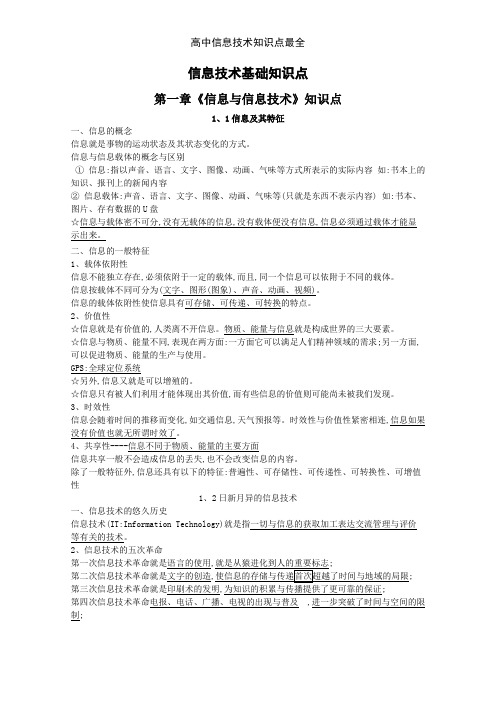
信息技术基础知识点第一章《信息与信息技术》知识点1、1信息及其特征一、信息的概念信息就是事物的运动状态及其状态变化的方式。
信息与信息载体的概念与区别①信息:指以声音、语言、文字、图像、动画、气味等方式所表示的实际内容如:书本上的知识、报刊上的新闻内容②信息载体:声音、语言、文字、图像、动画、气味等(只就是东西不表示内容) 如:书本、图片、存有数据的U盘☆信息与载体密不可分,没有无载体的信息,没有载体便没有信息,信息必须通过载体才能显示出来。
二、信息的一般特征1、载体依附性信息不能独立存在,必须依附于一定的载体,而且,同一个信息可以依附于不同的载体。
信息按载体不同可分为(文字、图形(图象)、声音、动画、视频)。
信息的载体依附性使信息具有可存储、可传递、可转换的特点。
2、价值性☆信息就是有价值的,人类离不开信息。
物质、能量与信息就是构成世界的三大要素。
☆信息与物质、能量不同,表现在两方面:一方面它可以满足人们精神领域的需求;另一方面,可以促进物质、能量的生产与使用。
GPS:全球定位系统☆另外,信息又就是可以增殖的。
☆信息只有被人们利用才能体现出其价值,而有些信息的价值则可能尚未被我们发现。
3、时效性信息会随着时间的推移而变化,如交通信息,天气预报等。
时效性与价值性紧密相连,信息如果没有价值也就无所谓时效了。
4、共享性----信息不同于物质、能量的主要方面信息共享一般不会造成信息的丢失,也不会改变信息的内容。
除了一般特征外,信息还具有以下的特征:普遍性、可存储性、可传递性、可转换性、可增值性1、2日新月异的信息技术一、信息技术的悠久历史信息技术(IT:Information Technology)就是指一切与信息的获取加工表达交流管理与评价等有关的技术。
2、信息技术的五次革命第一次信息技术革命就是语言的使用,第二次信息技术革命就是文字的创造,第三次信息技术革命就是印刷术的发明,为知识的积累与传播提供了更可靠的保证;第四次信息技术革命电报、电话、广播、电视的出现与普及,进一步突破了时间与空间的限制;第五次信息技术革命就是计算机技术与现代通信技术的普及应用,☆信息技术在不断更新,但一些古老的信息技术仍在使用,不能因为出现了新的信息技术就抛弃以前的信息技术。
信息技术基础知识点

信息技术基础知识点第一章信息与信息技术一、信息及信息特征信息是指数据、信号、消息中包含的意义;1、信息的载体和形态信息本身并不是实体,必须通过载体才能体现;语言、文字、声音、图像和视频等可以承载信息,是信息的载体,也是信息的常见表现形态;2、信息的特征:①信息的表示、传播、存储必须依附于某种载体;②信息是可以加工处理的③信息可以被存储、保留和传播;④信息具有传递性和共享性⑤信息具有时效性3、图像等的压缩标准:无损压缩:利用WINRAR和WINZIP软件压缩成的RAR文件和ZIP文件;有损压缩:格式的转换而成的;声音文件压缩成MP3,图像文件压缩成JPG,视频文件按MPEG标准压缩二、信息技术1、信息技术的英文简称:IT2、信息技术的三个发展历程:古代信息技术、近代信息技术、现代信息技术,能分辨出所给的信息技术是属于哪一个发展历程;P12-153、信息技术展望:量子计算机、生物计算机、网格计算机、机器人技术、数字地球和智能化社区、因特网2和下一代因特网,虚拟现实的实用化等,能够指出所给的实例是对哪一种展望的应用;第二章信息的来源与获取一、获取信息的方法信息的来源具有多样性,所以获取信息的方法也有多种,当前获取信息的主要途径:大众媒体包括报纸、电视、广播等等和因特网二、网上信息的浏览与获取1、通过在地址栏中输入网站的地址来访问该网站,点击网页上超链接浏览相关网页;2、保存网页内容:网页中使用的文字、图像、声音等元素;根据需要可保存于本地计算机中——下载;各种不同信息的保存方法要掌握好;保存网页的方法:进入要保存的网页;文件——另存为——选择保存的路径和文件名,注意保存的文件类型的不同,所下载的内容也是不同的;网页,全部.htm,.html下载的网页上的全部内容:包括图片、文字、超链接等,同时还下载一个与网页文件同名的.files文件夹,里面存储相应的图片、音乐、动画等;网页,仅HTML.htm,.html,只下载该网页中的文字和超链接;网页,文本文件,仅下载网页中的文字;保存图片的方法:右击要保存的图片——图片另存为——选择保存的路径和文件名保存部分文字的方法:选择中要保存的文字——复制——在相应的路径下建立一个记事本.txt文件或WORD.doc文件,打开粘贴即可;3、收藏夹的使用:将多个网址保存在“收藏夹”中,方便下次浏览,被收藏的网址名称是可以修改的;收藏夹中内容可根据需要进行分类、整理;三、网上资源检索可以通过主题目录检索根据不同的目录分类进行查找,如:.等、搜索引擎检索、元引擎检索三种方式实现;搜索引擎一般包括两大核心技术:自动网页搜索技术和全文搜索技术;常用搜索引擎有Google、百度等,注意搜索时对关键词的提炼及限定词not and or 的应用;4、评价因特网信息资源的三种主要方式错误!统计评价;从统计角度来评价网站的可信度;错误!专家或核心刊物评价;从专家学术专着或核心期刊上罗列一些专业学术网站的资源表,来选择或评价所需的网站,该方法参考价值较高;错误!个人推荐;凭借个人对因特网信息资源的了解和主观认识进行评价;该方法参考价值较低;CARS列表法:可信度、准确度、合理性、相关支持;P39第三章信息的加工一、现代信息处理工具——计算机1、计算机的基本功能是计算2、基本特征是运算速度快、能准确地执行指令,还有很大的存储容量;计算机并非无所不能3、用计算机解决问题的一般步骤计算机解决问题一般要经历分析问题、寻找解题途径和方法以及用计算机处理这三个段;二、字处理WORD扩展名:.doc,查找替换、修订、批注、自动更正,语法和拼音、图文混排的几种形式三、表处理Excel扩展名:.XLS1、Excel2000的基本知识:工作簿、工作表、单元格1 工作簿:一个Excel文件就是一本工作簿;默认打开的就是一个工作簿;工作簿由工作表组成,默认打开的是3张工作表,最多可有256张工作表2 工作表:A、每个工作簿默认的工作表是3张,Sheet1~Sheet3;B、每张工作表有65536行和256列,行号由数字表示,列标由英文字母表示;C、工作表的名称可以更改,双击其名称标签或右键单击标签,选择“重命名”命令即可修改3 单元格:单元格的名称由列标和行号组成,如第一行第三列的单元格名称是C1;当前输入字符的单元格为活动单元格,活动单元格永远只有一个,为某个区域的第一个单元格名称;2、数据的输入注意:字符左对齐,数值右对齐;1自动填充:A、将鼠标放到选中区域的边框线右下角的黑色小方块上,出现一个实心的黑十字光标,此光标成为“自动填充柄” ,自动填充不仅能复制数据、公式,还包括其单元格格式;3、单元格区域的选中1不连续单元格的选中:按住Ctrl,逐个点击要选择的单元格2连续单元格的选中:按住Shift键,点击要选择的单元格区域的一个角的单元格,再点击它的对角单元格;或者:用鼠标拖动方法来选择3整行、整列的选择:单击行号或列标即可选中一行或一列4、数据的复制与移动可以使用常规的“复制+粘贴”、“剪切+粘贴”移动的方法进行5、工作表的编辑1 插入单元格、行、列2 删除单元格、行、列6、公式的使用:输入公式的标志是输入一个等号或加号1 简单算式:直接在某个单元格上输入式子2 公式的输入引用单元格的名称P52 2、常用函数粘贴函数:插入——函数——选择函数名——选择运算区域——确定,熟记常用函数名:SUM——求和函数AVERAGE——求平均值函数MAX——求最大值函数MIN——求最小值7、数据表美化:格式——设置单元格——字号、字体、对齐方式、颜色、小数位数调整,边框,图案,自动套用格式的应用,请记好下列各按钮的名称及作用8、对数据进行分析1、对数据进行排序:数据——排序A、按某字段值的顺序进行排序;此字段称为关键字;排序分升序和降序两种排B、按多个关键字排序:主要关键字、次要关键字、第三关键字,在排序时注意排序区域的选择,会看排序对话框里的设置;2、对数据进行筛选:数据——筛选——自动筛选1筛选按钮里的值的选择、自定义、前10个、升序排序、降序排序等命令的作用都要清楚9、图表1、图表的创建:图表向导的四个步骤:图表类型柱形图、折线图、饼图、源数据系列产生在行、列、图表选项标题、X轴Y轴名称、数据标志等、位置哪一张表中插入、单独的表格,特别注意图表的源数据,会从图表中看是对哪些数据进行创建的;图表中的数据和表格数据是相连的,任何一方的改都会引起对应的改变,但与复制到WORD中的表格和图表是没有关系的;2、图表的调整:双击想要修改的地方,在相应的对话框里进行修改3、图表的修改:根据要求看是修改图表向导四步骤里的哪一个步骤,在图表区右击选择相应的一步骤就可以了;四、智能处理常用的智能型信息工具软件有:语音识别、手写文字识别、光学字符识别OCR和机器翻译等文字识别有:语音识别与光学字符识别软件OCR软件,在对各种出版物中的文字进行编辑,可将其以图片格式保存在计算机中,利用光学字符识别软件进行文字识别,转变为文本格式;汉字识别技术可分为印刷体识别和手写体识别;OCR软件识别图片文件的操作步骤:1、扫描稿件获取图像2、打开OCR软件,打开图像3、选择区域、倾斜校正、用OCR软件识别4、校对文字5、保存文本文档第四章信息的管理一、信息资源管理就是对信息、信息技术、信息设备和信息人员等各项资源的管理;管理信息系统MIS、数据库系统DBS、情报检索系统IRS是信息资源管理的三个重要方面;信息资源管理的三个阶段:传统管理阶段、技术管理阶段、资源管理阶段二、数据库系统P87通过数据库对日常生活中的信息及网上数据进行管理,提高信息检索的效率;数据库系统包括数据库、数据库管理系统、数据库管理员、软硬件平台及用户;常用的数据库管理系统:Oracle,SQLServer,DB2,FoxPro,AccessAcess数据库基础:扩展名:.mdb错误!数据库元素:二维表、字段及字段的数据类型、记录的概念;P88错误!浏览、添加、删除、修改数据库中的记录;对上表能比较清楚地知道各项内容:记录数、当前记录、字段数、特殊字段的类型、表名等;第五章信息的表达与交流一、信息表达方式与表达技术信息表达方式:同一种信息内容可以采用不同的表达方式,以满足信息接受者的特点和实际需要;最常用的信息表达方式有文字、语言、图形、图像、声音和形体动作等几种;信息表达技术:常用的表达技术有:广播电视、报刊书籍、多媒体技术、网络技术等,其中多媒体技术和网络技术是信息社会化种比较重要的信息表达技术;注意信息表达的规范化二、电子邮件1、E-mail的地址格式:用户名服务器名息、提交信息、申请成功等几个步骤;电子邮件的发送是借助于简单邮件传输协议SMTP,实现把邮件从发件人那里送到收件人的邮箱中,借助电子邮局接受协议POP3,可以将电子信箱中的电子邮件读到本地计算机上;邮箱管理软件:foxmail、outlook注意能够对所给的电子邮箱进行仔细观察,发现相关的信息;三、电子公告板电子公告板Bulletin Board System,简称BBS,也叫布告栏、论坛;目前较为普遍使用的是基于网页方式的BBS;使用BBS前一般先进行注册,注册用户可以在论坛中浏览帖子,发帖、或跟发帖发表自己的意见,与多人在线交流观点,而未注册用户只能看帖第七章信息技术与社会一、知识产权开发者设计开发的计算机软件,在开发完成之日起就受到法律的保护;作为软件的使用者,应树立法制观念,遵守相关的法律规定,自觉使用正版软件,抵制盗版及未授权的软件;二、信息的安全和保护计算机病毒已经成为危害信息安全的最大隐患,必须加强对计算机病毒的防治;错误!计算机病毒是人为编制的计算机程序,它能够通过修改程序,尽可能地把自身复制进去,进而传染给其它程序,破坏他人计算机系统;计算机病毒具有寄生性、传染性、潜伏性、破坏性、爆发性等特点;错误!计算机病毒的防治病毒的防治从预防、检查和杀毒三方面着手;比较有效的方法是安装杀毒软件并经常升级,定期或不定期地进行检查或杀毒,同时做好数据的备份工作;三、网络道德规范遵守全国青少年网络文明公约,一方面要利用好网络这个平台,另一方面要文明上网,做到生活学习两不误;全国青少年网络文明公约要善于网上学习,不浏览不良信息;要诚实友好交流,不侮辱欺诈他人;要增强自护意思,不随意约会网友;要维护网络安全,不破坏网络秩序;要有益身心健康,不沉溺虚拟时空;BBS 电子公告板论坛HTML 超文本标记语言算法部分知识点第一章算法和算法的表示1.使用计算机解决问题的一般过程1分析问题确定要用计算机来“做什么”,即确定解题的任务;2寻求解决问题的途径和方法;3用计算机进行处理;2. 程序的组成:程序通常包括指令和数据两大部分;1 指令:对计算机操作类型和操作数地址作出规定的一组符号;2 数据:计算所需的原始数据、计算的中间结果或最终结果;3. 设计程序时需要考虑的问题1数据的存储:计算所需的原始数据、中间结果要存储在不同的变量中;2计算的过程:把解决问题的方法步骤化、并用计算机能执行的指令有序地实现对应的步骤;4.算法的特征:1有穷性 2确定性 3可执行性4有0个或多个输入 5有一个或多个输出5.算法的表示方法1自然语言2流程图3伪代码 4程序设计语言6.变量是数据的存储单元,其中存储的数据在程序运行过程中是可变的;7.算法执行流程的三种基本模式:1顺序模式2选择模式3循环模式区别某流程图选择模式或循环模式的依据是:循环模式判断框其中一侧能够构成一个回路;第三章面向对象程序设计的基本知识1. 对象是客观存在的事物或概念,每个对象都有自己的状态和行为;状态是通过若干个属性来描述得,行为是指对属性进行操作和处理的方法;描述对象的三个基本要素是:属性、事件动作、方法过程2. 类是对相同性质的对象的一种抽象,而一个对象则是类的一个“实例”;3. 事件通常是由用户在对象上激发的一种动作;事件的激发引发事件处理过程,即事件驱动相应的事件处理过程的执行;4. VB应用程序设计环境的窗口主要由对象窗口、控件工具箱、属性窗口、工程窗口组成;5. 常用基本控件:文本框Text、标签Label、命令按钮CommandButton、图像Image、时钟Timer、列表框ListBox等6. 程序的运行和调试,保存运行:单击工具栏中“运行”选项中的启动按钮,调试和运行应用程序;保存:在“文件”菜单中执行“工程另存为”命令,将保存该应用程序的窗体文件.frm和工程文件.vbp.在“文件”菜单中执行“生成工程.exe”,可生成能在Windows中直接运行的“.exe”文件;第四章VB程序设计初步1. 数据:数据是信息的一种记录形式;VB中常用的基本数据类型有:整数型Integer、长整数型Long、单精度实数型Single、双精度实数型Double、逻辑型Boolean、日期型Date;2. 常量:常量是在程序执行过程中其值不能改变的存储单元或数据;VB中有整数常量、实数常量、字符串常量和逻辑常量等类型;常量的定义: const 常量名=常量值3. 变量:变量用来存储数据,程序运行过程中,变量的值是可以改变的;变量的定义:Dim 变量名 As 变量的类型;4. 变量的命名规则:1变量名由字母、数字和下划线等字符组成;2变量名必须以字母开头3在变量名中对大小写字母是不加加区分的4不能使用VB中的保留字作为变量名5. 数组变量:数组是由一批同类型的变量构成的一个序列;一维数组变量的定义: Dim 数组变量名A1 To A2As 元素的类型二维数组变量的定义: Dim 数组变量名A1 To A2,B1 To B2As 元素的类型6. VB中的常用标准函数:活动手册P381常用数学函数:Absx、Intx、Sqrx、Rnd、Expx、Logx、Sinx、Cosx、Tanx;2常用类型转换函数和字符串函数:Ascx、Chrx、Valx、Strx、Lenx、midx,n,k、Fixx;7. VB的基本运算包括算术运算、关系运算和逻辑运算三大类;1算术类基本运算有:^、-负号、、/、\、Mod、+、-2 关系类基本运算有:=、<>、<、>、<=、>= 结果为逻辑值True或False3 逻辑类基本运算有:Not、And、Or结果为逻辑值True或False8.表达式主要用来规定值的运算过程,以及对于某些情况或条件的判断;VB中的表达式必须要符合其书写规则,与数学中的区分开;9.三类基本运算的优先级从高到低依次为算术运算,关系运算,逻辑运算;表达式中基本运算的优先级从高到低为:1级,-负号2级,^3级,、/4级,\5级,Mod6级,+、-7级,=、<>、<、>、<=、>=8级,Not9级,And10级,Or11级的基本语句:1赋值语句:把等号赋值号右边表达式的计算结果存储到左边的变量中;变量名 = 表达式或对象名.属性值 = 表达式2选择语句:根据不同的判断结果,选择执行不同的语句处理;行IF语句: IF 条件表达式 Then 语句1 Else 语句2或 IF 条件表达式 Then 语句块IF语句: IF 条件表达式1 Then语句块1ElseIF 条件表达式2 Then语句块2……ElseIF 条件表达式n Then语句块nElse语句块0End IF3循环语句:实现程序中语句的重复控制;For语句 For 循环变量 = 初值 To 终值 Step 步长语句块Next 循环变量Do语句 Do While 条件表达式语句块Loop4注释语句:程序语句后以单引号’开头的一段注释,起解释说明该语句的作用, ;VB程序中同一行上相邻的语句之间用冒号:分隔;第五章算法实例1、解析算法解析算法的基本思想是用解析的方法找出表示问题的前提条件与所求结果之间关系的数学表达式,并通过数学表达式的计算来实现问题的求解;如:已知圆的半径求圆的面积; S=rrPrivate Sub Command1_ClickDim r As Doubler = Val= Str r rEnd Sub2、枚举算法枚举算法的基本思想是根据问题的本身性质,一一列举出该问题所有可能的情况,并根据题目的条件逐个作出判断,从中挑选出符合条件的解答;设置枚举算法要列举出所有可能的情况,不能遗漏,也不能重复;如:统计个位数是6,且能被3整除的三位数有哪些Private Sub Command1_ClickDim a, b, m As IntegerFor a = 1 To 9For b = 0 To 9m = 100 a + 10 b + 6If m Mod 3 = 0 Then StrmNext bNext aEnd Sub。
信息科技基础知识梳理(第一章)

信息科技部分基础知识梳理第一单元信息与信息技术1.信息:消息中有意义的内容称为信息。
信息论的创始人香农认为“信息是能够用来消除不确定性的东西”。
2.人类社会赖以生存和发展的三大资源:信息、物质、能量。
3.信息载体:在信息传播中携带信息的媒介,是信息赖以附载的物质基础。
4.信息的主要特征:传载性、共享性、可处理性、时效性等。
5.信息处理的工具:算盘、电报、电话、计算机等。
计算机是常见的信息处理工具。
6.信息处理的一般过程是指信息收集、信息存储、信息加工、信息发布。
7.信息处理的一般要求:信息的获取要全面、信息的加工要准确、信息的表达要规范、信息的传输要安全。
8.计算机作为常见的信息处理工具的特征:高速、自动、准确。
9.B与b:一个字节(Byte,简写为B)由8个二进制位(bit,简写为b)构成。
(1)1B=8bit(2)计算机存储器容量的最小单位是比特(bit)(3)计算机存储器容量的基本单位是字节(Byte)10.数码:一组用来表示某种数制的符号。
(1)二进制的数码是:0,1(2)十进制的数码是:0,1,2,3,4,5,6,7,8,9(3)十六进制的数码是:0,1,2,3,4,5,6,7,8,9,A,B,C,D,E,F11.基数:数制所使用的数码个数。
(1)二进制的基数是:2(2)十进制的基数是:10(3)十六进制的基数是:1612.位权:数码在不同位置上的倍率值。
(1)二进制数的位权从左向右依次是:……23,22,21,20(2)十进制数的位权从左向右依次是:……103,102,101,100(3)十六进制数的位权从左向右依次是:……163,162,161,16013.二态逻辑:电阻的大和小及电路的通和断等都可以认为是二态逻辑(或二态现象)。
14.进位法则:二进制的进位法则是“逢二进一”。
15.数制转换:二进制与十进制之间的转换:“按权相加”和“除2倒取余”。
二进制与十六进制之间的转换:8421法则二进制与八进制之间的转换:421法则其它进制与十进制之间的转换:“按权相加”即“数码*位权相加”16.数制标识方法:17.二进制的运算:(1)算术运算(+、-、*、/):运算法则“逢二进一”(2)关系运算(>、<、=、>=、<=、<>):结果为逻辑值1或0(也可不表示为T或F)(3)逻辑运算(NOT、AND、OR):结果为逻辑值1或0(也可不表示为T或F)优先级:“算术运算”优于“关系运算”优于“逻辑运算”“NOT”优于“AND”优于“OR”18.编码:建立数据与代码间的对应关系,需要有统一的规则,这种规则称为“编码”。
第一章信息与信息技术复习
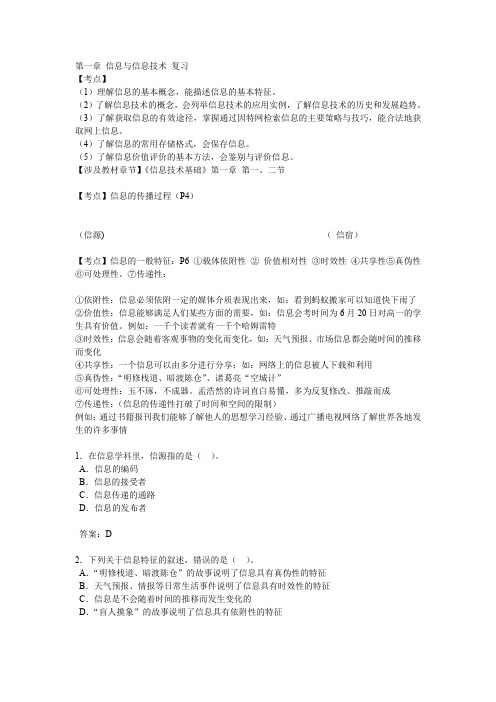
答案:对
5.信息技术是指在信息的获取、整理、加工、存储、传递和利用过程中所采用的技术和方法。( )
对错
答案:对
_
A.共享性
B.价值相对性
C.真伪性
D.时效性
答案:D
13.“一千个读者,一千个哈姆雷特”说明对于同一件事情,不同的人可能有不同的看法。这说明了信息的哪一项特征( )。
A.可处理性
B.共享性
C.真伪性
D.价值相对性
答案:D
14.“玉不琢,不成器”这句话体现了信息的哪一项特征( )。
A.可处理性
B.时效性
答案:A
3.通信技术主要是用于扩展人的()功能
A.处理信息B.传递信息C.收集信息D.信息的控制与使用
答案:B
4.现在我们常常听人家说到IT行业各种各样的消息。那么这里所提到的IT指的是()。
A.信息B.信息技术C.通信技术D.感测技术
答案:C
5.划分计算机发展的四个阶段的主要依据是( )。
A.体积B.软件系统C.耗电量D.电子元器件
C.真伪性
D.价值相对性
答案:A
二、判断题(每题10分,共50分)
15.“盲人摸象”说明信息具有不确定性。( )
对错
答案:错
16.“知己知彼,百战百胜”,是说战争中信息(情报)可以决定胜败,是信息的价值体现。( )
对错
答案:对
17.古人“烽火传书”说明了信息具有传递性( )
对错答案:对
18.信息价值有时候超过黄金价值。( )
信息技术包括:计算机技术(信息处理的核心与支柱)、通信技术、微电子技术(现代信息技术的基石)、传感技术。
计算机技术具有扩展人的思维器官处理信息和决策的功能;
高中信息技术-会考-知识点梳理
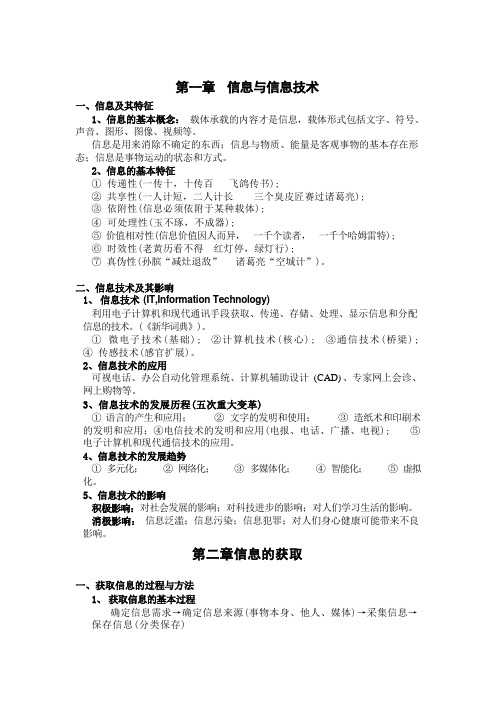
第一章信息与信息技术一、信息及其特征1、信息的基本概念:载体承载的内容才是信息,载体形式包括文字、符号、声音、图形、图像、视频等。
信息是用来消除不确定的东西;信息与物质、能量是客观事物的基本存在形态;信息是事物运动的状态和方式。
2、信息的基本特征① 传递性(一传十,十传百飞鸽传书);② 共享性(一人计短,二人计长三个臭皮匠赛过诸葛亮);③ 依附性(信息必须依附于某种载体);④ 可处理性(玉不琢,不成器);⑤ 价值相对性(信息价值因人而异,一千个读者,一千个哈姆雷特);⑥ 时效性(老黄历看不得红灯停,绿灯行);⑦ 真伪性(孙膑“减灶退敌”诸葛亮“空城计”)。
二、信息技术及其影响1、信息技术(IT,Information Technology)利用电子计算机和现代通讯手段获取、传递、存储、处理、显示信息和分配信息的技术。
(《新华词典》)。
① 微电子技术(基础); ②计算机技术(核心); ③通信技术(桥梁);④ 传感技术(感官扩展)。
2、信息技术的应用可视电话、办公自动化管理系统、计算机辅助设计(CAD) 、专家网上会诊、网上购物等。
3、信息技术的发展历程(五次重大变革)① 语言的产生和应用;②文字的发明和使用;③造纸术和印刷术的发明和应用;④电信技术的发明和应用(电报、电话、广播、电视); ⑤电子计算机和现代通信技术的应用。
4、信息技术的发展趋势①多元化;②网络化;③多媒体化;④智能化;⑤虚拟化。
5、信息技术的影响积极影响:对社会发展的影响;对科技进步的影响;对人们学习生活的影响。
消极影响:信息泛滥;信息污染;信息犯罪;对人们身心健康可能带来不良影响。
第二章信息的获取一、获取信息的过程与方法1、获取信息的基本过程确定信息需求→确定信息来源(事物本身、他人、媒体)→采集信息→保存信息(分类保存)2、采集信息的方法:检索媒体(阅读书刊、收看电视、搜索网页等);与他人交流(听讲座、请教专家等);亲自探究事物本身(观察、实验、调查等)。
高一信息技术知识点

高一信息技术基础复习知识点第一章信息与信息技术1.物质、能源和信息是人类社会的三大要素。
2.语言、文字、声音、图像和视频等是信息的载体,纸张、磁带、广播、电视、光盘、磁盘等称为信息的载体。
载体就是承载信息的事物。
3.信息的特征:载体依附性、传递性、共享性、相对价值性、时效性、真伪性。
4.信息都采用二进制位来表示,即0或1。
5.冯·诺依曼:“电脑之父”,提出“数据和程序都采用二进制代码表示”。
“信息论之父”:申农6.ENIAC爱尼阿克:1946年2月14,世界上第一台电脑,在美国宾夕法尼亚大学诞生。
7.计算机发展:电子管----晶体管----小规模和中规模集成电路------大规模超大规模集成电路,(未来的发展方向是第五代,智能化和网络化)8.计算机存储基本单位:字节,Byte简写“B”;最小单位:位,bit简写“b”。
1个字节=8位。
9.1B=8b;1KB=1024B;1MB=1024KB;1GB=1024MB。
10.进位制标识:二进制(B),十进制(D),十六进制(H)。
11.★十六进制转换为二进制:每一位十六进制数对应4位二进制数。
12.★二进制——十进制:按权展开。
如(110101)2=1*25+1*24+1*22+1*20=5313.★十进制——二进制:除2取余法。
如(26)10=(11010)214.计算机内的字符编码采用ASCII码,即美国国家信息交换标准码。
它由128个代码组成(见课本图),其中包括两部分:94个图形字符码和34个控制符码。
该编码使用一个字节(byte)中的后7位二进制数,最左用“0”填充,可以表示27=128种编码。
1个字符(包括英文字符)占1字节。
A对应65,a对就97,其他依次类推。
15.在计算机内汉字以代码形式表示,这些代码称为汉字编码。
1个汉字占2字节,共16位,我国采用GB2312-1980标准进行汉字编码。
16交换码:又称为区位码,在计算机中,用第一个字节标记区码,第二个字节标记位码。
信息科技基础知识梳理

信息科技基础知识梳理第一单元信息与信息技术1.信息的主要特征:传载性、共享性、可处理性、时效性等。
2.计算机是常见的信息处理工具。
3.信息处理的一般过程是指信息收集、信息存储、信息加工、信息发布。
4.信息处理的一般要求:信息的获取要全面、信息的加工要准确、信息的表达要规范、信息的传输要安全。
5.信息处理的工具:算盘、电报、电话、计算机等。
6.计算机作为常见的信息处理工具的特征:高速、自动、准确。
7.B 与 b:一个字节( Byte ,简写为 B)由 8 个二进制位( bit ,简写为 b)构成。
(1)1B=8bit(2)计算机存储器容量的最小单位是比特(bit )(3)计算机存储器容量的基本单位是字节(Byte )8.数码:一组用来表示某种数制的符号。
(1)二进制的数码是: 0, 1(2)十进制的数码是: 0, 1, 2,3,4,5,6,7,8,9(3)十六进制的数码是: 0,1,2, 3, 4, 5, 6, 7, 8, 9, A, B,C,D,E,F 9.基数:数制所使用的数码个数。
(1)二进制的基数是: 2(2)十进制的基数是: 10(3)十六进制的基数是: 1610.位权:数码在不同位置上的倍率值。
(1)二进制数的位权从左向右依次是:3210 2,2,2,2(2)十进制数的位权从左向右依次是:3210 10 ,10 ,10 ,10(3)十六进制数的位权从左向右依次是:3210 16 ,16 ,16 ,1611.二态逻辑:电阻的大和小及电路的通和断等都可以认为是二态逻辑(或二态现象)。
12.进位法则:二进制的进位原则是“逢二进一”。
13.数制转换:十进制转换为其他进制:除基数,取余数,逆序排列。
其他进制转换为十进制:按权乘数码相加(按权展开)。
二进制转换为十六进制:四合一(从右至左,四位分隔,不足高位补零)。
十六进制转化为二进制:一分四(一位变四位,不足四位高位补零)。
14.编码:建立数据与代码间的对应关系,需要有统一的规则,这种规则称为“编码”。
- 1、下载文档前请自行甄别文档内容的完整性,平台不提供额外的编辑、内容补充、找答案等附加服务。
- 2、"仅部分预览"的文档,不可在线预览部分如存在完整性等问题,可反馈申请退款(可完整预览的文档不适用该条件!)。
- 3、如文档侵犯您的权益,请联系客服反馈,我们会尽快为您处理(人工客服工作时间:9:00-18:30)。
第一章信息与信息技术1.1 信息及其特征1.1.1 信息无处不在信息是指数据.信号.消息中所包含的意义。
信息是事物的运动状态和关于事物运动状态的描述。
1.1.2信息的特征1.载体依附性:信息的表示.传播.储存必须依附于某种载体,载体就是承载信息的事物。
*(信息是通过文字和纸张等信息载体来传递的。
不存在没有载体的信息。
)*(信息需要载体,载体本身不是信息。
)2.价值性:(相对)信息是可以加工和处理的。
经过加工.处理,特别是经过人的分析.综合和提炼,使信息具有更高的使用价值。
3.传递性4.共享性5.时效性:人们总是要及时掌握最新的.有用的信息。
6.真伪性1.2 信息的编码在计算机领域,“代码”两个字具有特指性,指由“0”.“1”(基本数码)两个符号组成的数字代码。
1.2.1 二进制代码的特征(1)有两个基本数码:0.1(2)采用逢二进一的进位规则(3)每个数码在不同的数位上,对应不同的权值进制的转换1.二进制转十进制 {按权位展开相加}2.十进制转二进制 {除2取余,逆序输出}3.十六进制转十进制 {按权位展开相加}4.十进制转十六进制 {除16取余,逆序输出}5.十六进制转二进制 {逐位肢解,1数4位} 注:(十六进制整数上的每一位数都对应着一组4位二进制数,如果转换后不足四位,在转换后的数字前边补0,凑足4位。
如果遇到最左端一组最前端有0则把最前端的0省去不写。
)6.二进制转十六进制 {4位1数,逐组转换}注:(二进制整数上的每4位数可以划分成一组都对应着一位十六进制数,所以转换时可以把二进制数的整数部分自右向左每4位数分成一组,最左端一组不足4位部分前面用“0”补足)*{0~7 :最高位“0” 8~F:最高位“1”}*占一个字节国际上普遍采用的一种字符编码是ASCII码(美国信息交换标准码)该编码使用7位二进制数,由128个代码组成(码值范围为0~127)* 计算机存储器在存放ASCII码时,占用一个字节(byte)(二进制8位)的右边七位,最左位用“0”填充1.2.3 汉字编码*{最高位都用“1”表示}*占2个字节1.汉字输入:一类是自动识别方式(汉字字形的自动识别和汉字语音的自动识别)另一类就是将汉字编码输入,这种用来将汉字输入计算机的编码称为输入码(又称外码)按照汉字的字音特征编码,称为音码(如智能拼音码)按照汉字的形体结构特征编码,称为形码(如五笔字型码)以字音为主,辅以字形特征的编码,称为音形码以字形为主,辅以字音特征的编码,称为形音码2.交换码:为了方便各种数字系统(不仅是计算机系统)之间的汉字信息的通信交换。
这种汉字信息交换用的代码又称为区位码,分94个区,每区包含94个位,构成一张94*94个单元的表格。
每个字符占一单元,因此每个字符都可以用其所处的“区号”(称为区码)和该区的“位号”(称为位码)来表示。
3.处理码处理码是计算机内部用于信息处理的汉字代码,也称汉字机内码。
汉字机内码的每个字节都大于128,而每个西文字符的ASCII 码值均小于128.4.字形码为了汉字的输出显示和打印,需要描述汉字的字形,汉字字形通常有两种表示方式:点阵方式和矢量方式【Excel知识点和操作过程】【Excel的基本概念】一个Excel工作簿由多个工作表(默认由三个工作表Sheet1、Sheet2、Sheet3)组成,工作表又由单元格组成。
Excel 工作簿97-2003版本的保存格式为.xls,2007以后的版本保存格式为.xlsx 。
工作表的操作:在某个工作表标签上单击鼠标右键,即可进行插入、删除、重命名、移动或复制工作表、修改工作表标签颜色等操作。
功能区选项卡功能区当前单元格编辑栏工作表标签【单元格的基本操作】G5表示该单元格位于G 列第5行;单元格区域G2:I4表示G 列至I 列和第2行到第4行所围成的单元格区域;单元格区域“G2:G4,I2:I4”表示“G2:G4”和“I2:I4”两个单元格区域。
选中单元格:选中一个单元格:单击该单元格。
选中单元格区域:单击该区域中的第一个单元格,然后拖至最后一个单元格。
选中不相邻的区域:选择一个单元格区域,按住Ctrl 的同时选择其他单元格区域。
选中行(列):单击行(列)标题可以选中一行(列),在行(列)标题间拖动鼠标可以选中多行。
选中工作表中的所有单元格:单击“全选”按钮。
,在出现的对话框中可以选择插入单元格、行、列。
如果插入的是单元格,可以选择当前单元格右移或下移。
删除操作同理。
插入或删除行(列)也可以在行(列)标题上用鼠标右键进行操作。
鼠标右键完成。
,输入数字即可。
列宽操作同理。
如果某个单元格的列宽不够,可能变会占用显示在其它单元格或显示为“#####”类型。
格区域为一个单元格,内容为水平居中。
如果单元格区域中每个单元格都有内容,只保留最左上角的单元格的内容。
跨跃合并可以合并每一行的内容。
再次单击合并图标,就可以取消合并。
含起始值的单元格,拖动填充柄(右下角的小黑点)涵盖要填充的整个范围。
自动填充可以进行复制单元格、序列方式填充等操作,还可以自动填充计算公式(公式中的单元格会根据拖动位移量进行相应变化)。
择只粘帖为数值、公式、格式等。
变的,这个时候就需要对这个单元格进行绝对引用,格式为“$列号$行号”,如此在拖动产生的公式中对该单元格的引用不会变化。
以第1页图为例,I2单元格的公式应该写成“=G2/$G$5*100”,拖动填充I3和I4后,这两个单元格的公式分别被填充为“=G3/$G$5*100”和“=G4/$G$5*100”,公式中G5单元格为绝对引用。
【单元格格式设置】单元格格式的设置可以通过鼠标右键→设置单元格格式,在弹出的“设置单元格格式”对话框操作。
于一般数字的表示,可以设置小数位数。
货币可以在数字前面显示一个货币符号。
百分比格式将单元格中数值乘以100,并在数值后显示%符号。
输入数字作为文本使用时,需要先输入’(单引号)再输入数字。
也可以将单元格格式改为文本类型后再输入数字,这样就行标题列标题全选可以完成在数字前面显示数字“0”的操作。
、自动换行、文字方向等。
预置边框。
填充颜色。
【数据计算】学表达式以“=”号开头,由运算符(乘号“*”,除号“/”等)、函数和引用的相应单元格名称组成。
SUM()、求平均AVERAGE()、计数COUNT()、最大值MAX()、最小值MIN(),以上五个函数为最常用。
使用时先中要显示计算结果的单元格,输入“=”号,再输入上述函数,函数括号中输入单元格区域。
如在G5单元格中输入“=SUM(G2:G4)”,表示将G2:G4区域中的每个单元格中的数值进行相加,结果显示在G5单元格中。
需要注意的是Count()函数只能统计单元格区域中数值的个数。
【数据排序】对数据进行排序时,需选中需要排序的所有数据及其标题,在“数据”选项卡上的“排序和筛选”组中,单击“排序”,出现如下对话框。
以第1页图为例,如需按“同比增长%”进行降序排序,首先需选中单元格区域F1:I4,然后再进行排序操作。
【数据筛选】通过筛选工作表中的信息,可以快速查找满足条件的数据记录。
对数据进行筛选时,需选中要筛选的数据及其标题,在“数据”选项卡上的“排序和筛选”组中,单击“筛选”。
单击需要筛选的数据列中数据标题中的图标,会显示一个筛选器选择列表。
①筛选器选择列表中的排序功能与前文所讲的排序功能是一样的。
② 使用“搜索”框输入要搜索的文本或数字,并以此为筛选条件。
③ 此处列出所有从筛选数据列中找到的不重复值。
在此可以筛选出所有等于被勾选的值的数据记录。
④ 使用高级条件查找满足特定条件的数据记录。
“10个最大的值”可以筛选出最大(或最小)的前N 项(或百分之N )的数据。
如果要筛选的数据需要通过多个关键字进行筛选,可以先对其中一个数据列进行筛选,再进行另一个数据列的筛选。
【图表】选择制作图表的数据区域。
图中的所选的数据区域为A1:A4,D1:D4② 在“插入”选项卡上的“图表”组中,单击要使用的图表类型,然后选取图表子类型。
进行到这一步骤,图表已经生成了。
选中图表后,在功能区上就会出现“图表工具”选项卡。
③ 使用“图表工具”添加图表标题和数据标签等图表元素,以及更改图表的设计、布局或格式。
设计:可以更改图表的类型、数据区域、图表布局模板、图表样式模板、图表位置(将图表移动到其它工作表或新工作表)等。
布局:可以设置标题、坐标轴标题、图例、数据标签、模拟运算表等内容,还有坐标轴和网络线样式等。
格式:设置图表中的线条、文字等外观效果。
到Word 中进行粘贴,就可以将图表放入到Word 中。
将图表复制到图片编辑软件(画图、Photoshop 、Acdsee 等)中,再保存就可以将图表保存成图片。
①②③④① ② ③【Word知识点和操作过程】常用的字处理软件有Microsoft Word和WPS等【查找和替换】查找:可以批量查找文档中的关键字;替换:可以批量找到文档中的关键字并进行替换【自动更正】在Word的自动更正选项中,设置自动替换的关键词。
如键入的关键词为:),则自动替换成 。
自动更正有别于查找替换的地方是前者为自动替换,后者需要查找后再进行替换。
【文档的修订和批注】。
